wps word快速删除单条批注或全部批注的方法
时间:2024-01-10 09:42:48作者:极光下载站人气:47
很多时候,我们需要使用wps进行文档编辑,比如对一些文件资料的整理、毕业论文的编写和一些标书的编辑等,那么我们就可以通过WPS来操作,在进行编辑文字的过程中,有些时候会对文字进行批注的处理,添加批注可以对某些错误的内容进行修改、更正等处理,而其中想要将添加了批注的内容进行取消批注,那么如何取消批注呢,你可以自定义删除不要的单条批注或者是文档中全部的批注,下方是关于如何使用WPS word文档删除单条批注或全部批注的具体操作方法,如果你需要的情况下可以看看方法教程,希望对大家有所帮助。
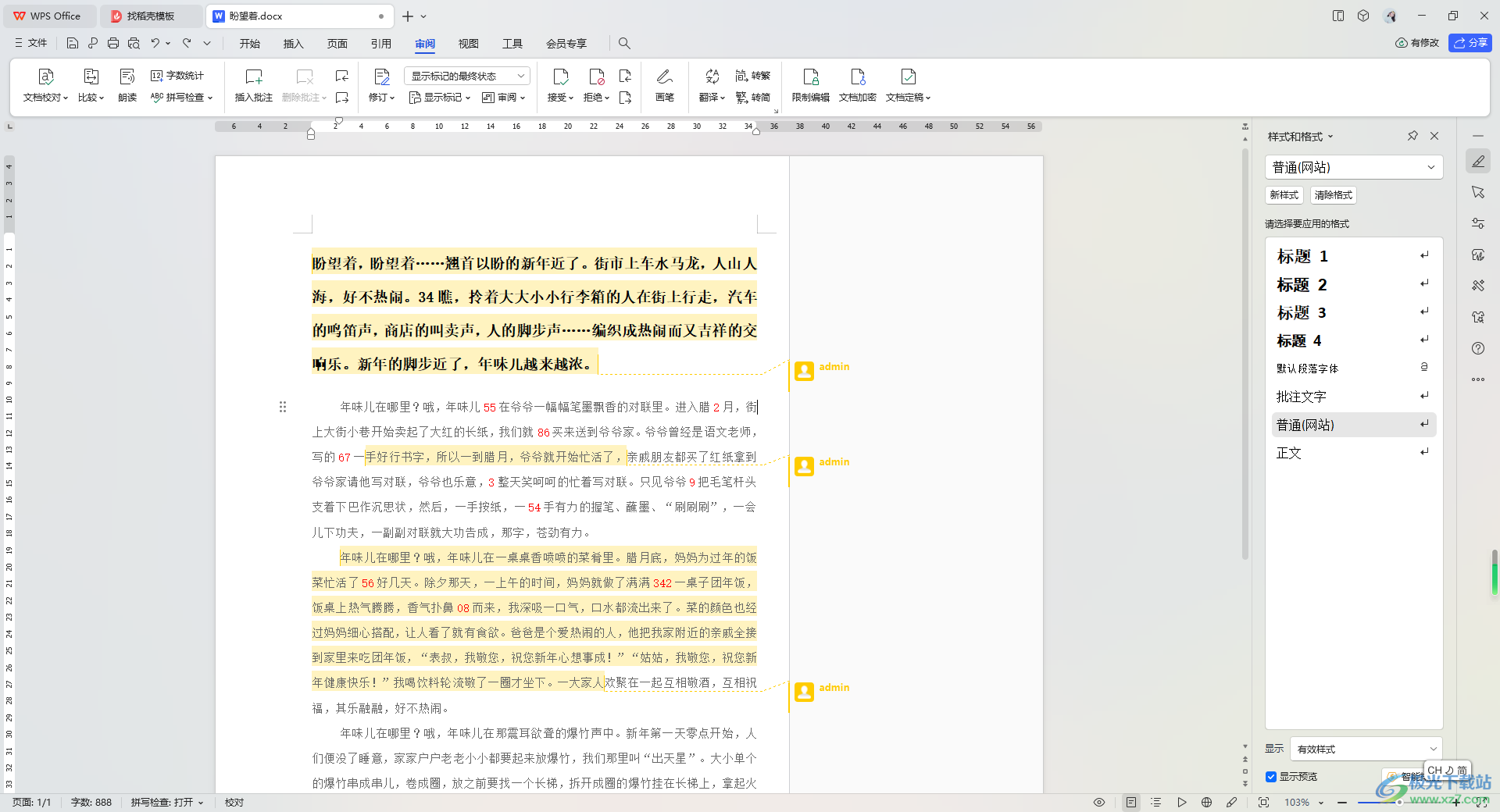
方法步骤
1.首先,我们需要将页面需要添加批注的内容选中,然后点击上方【审阅】这个选项,再点击【插入批注】。
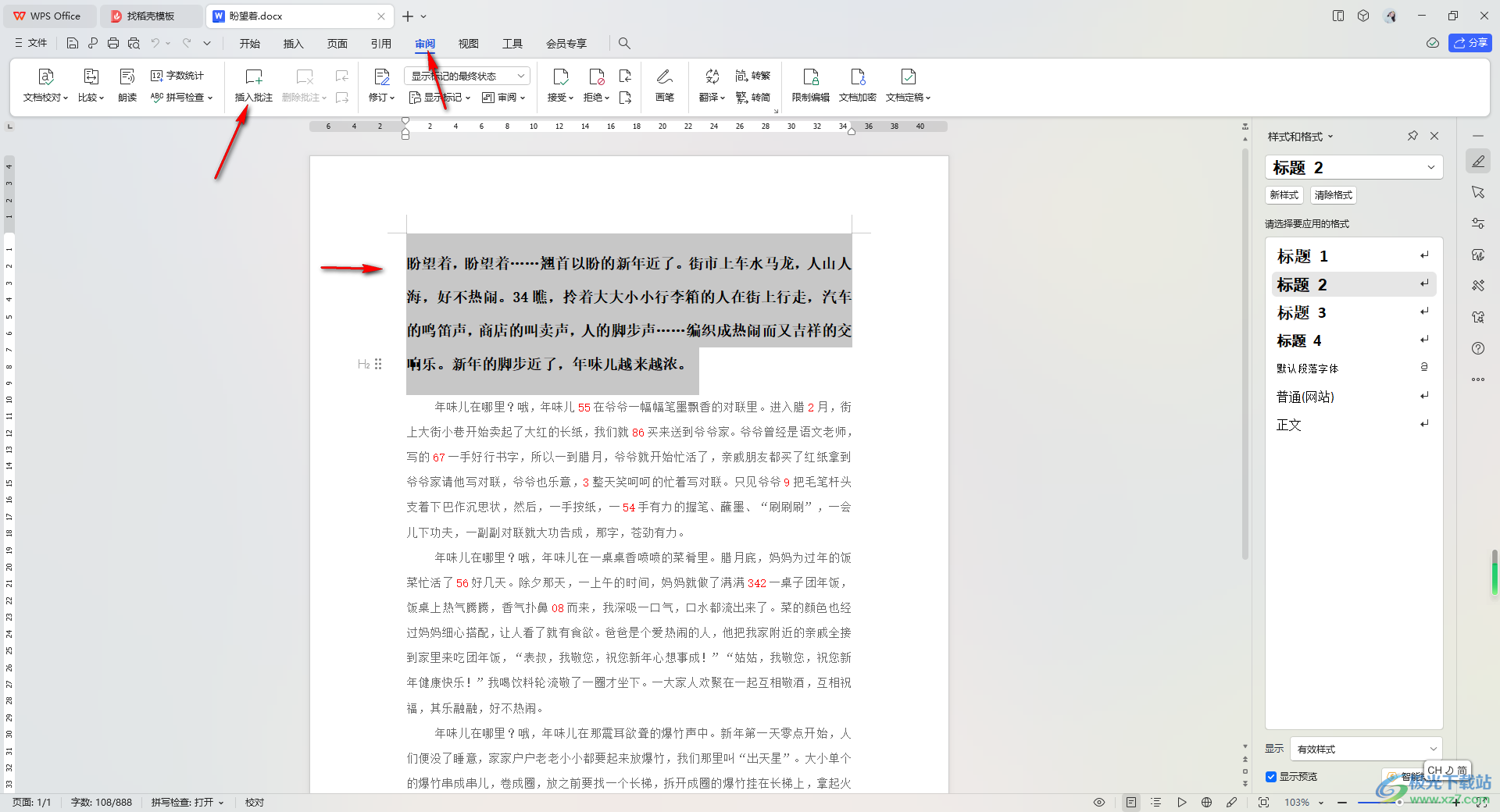
2.那么根据第一个步骤的操作,可以选择为文档中需要的内容进行批注的添加。
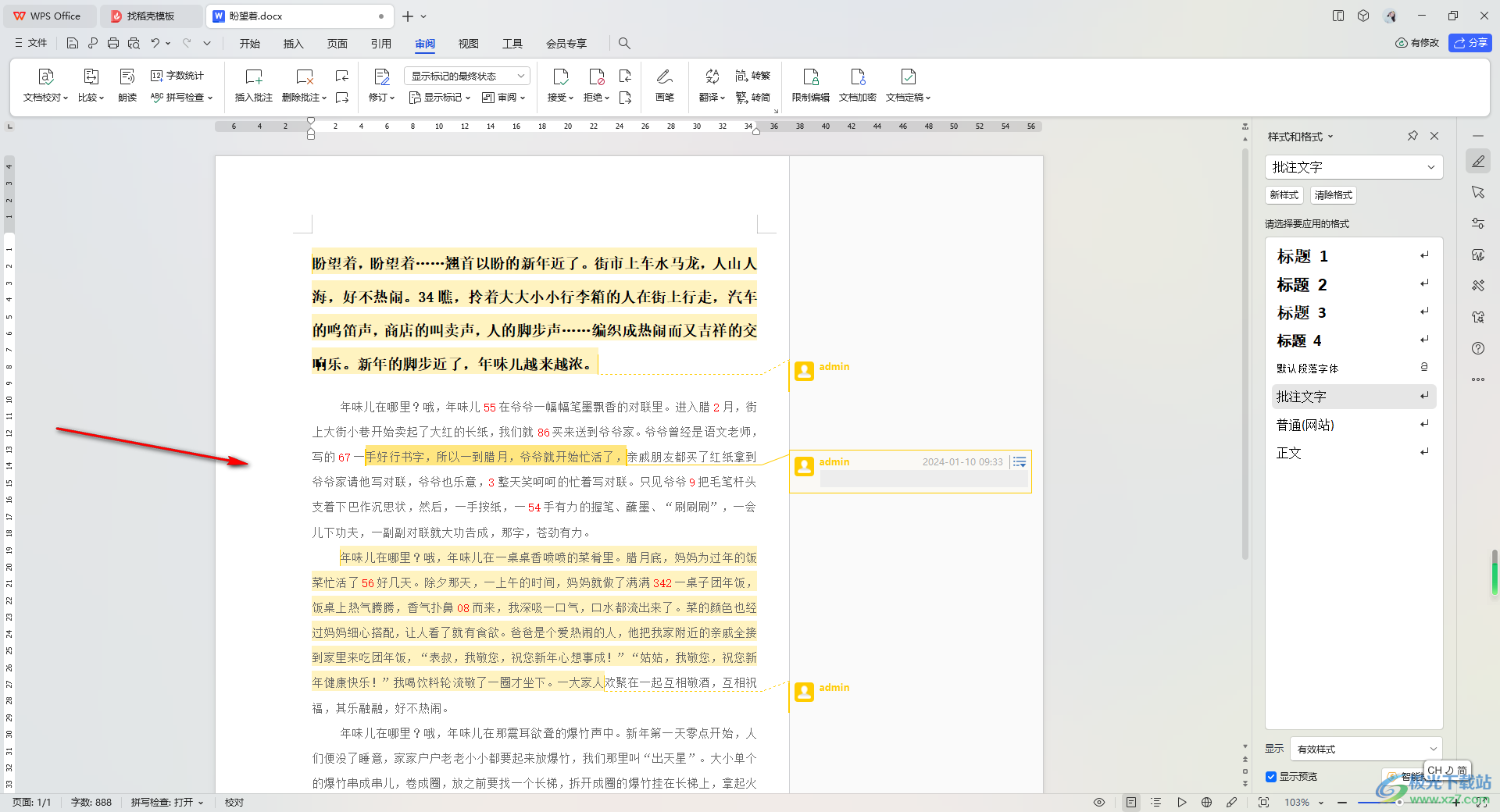
3.当你想要将其中一条批注进行删除的话,那么选中需要删除的批注文字,再点击页面工具栏中的【删除批注】按钮即可快速的删除。

4.删除之后,那么选中的文字就会取消批注的添加,如图所示。
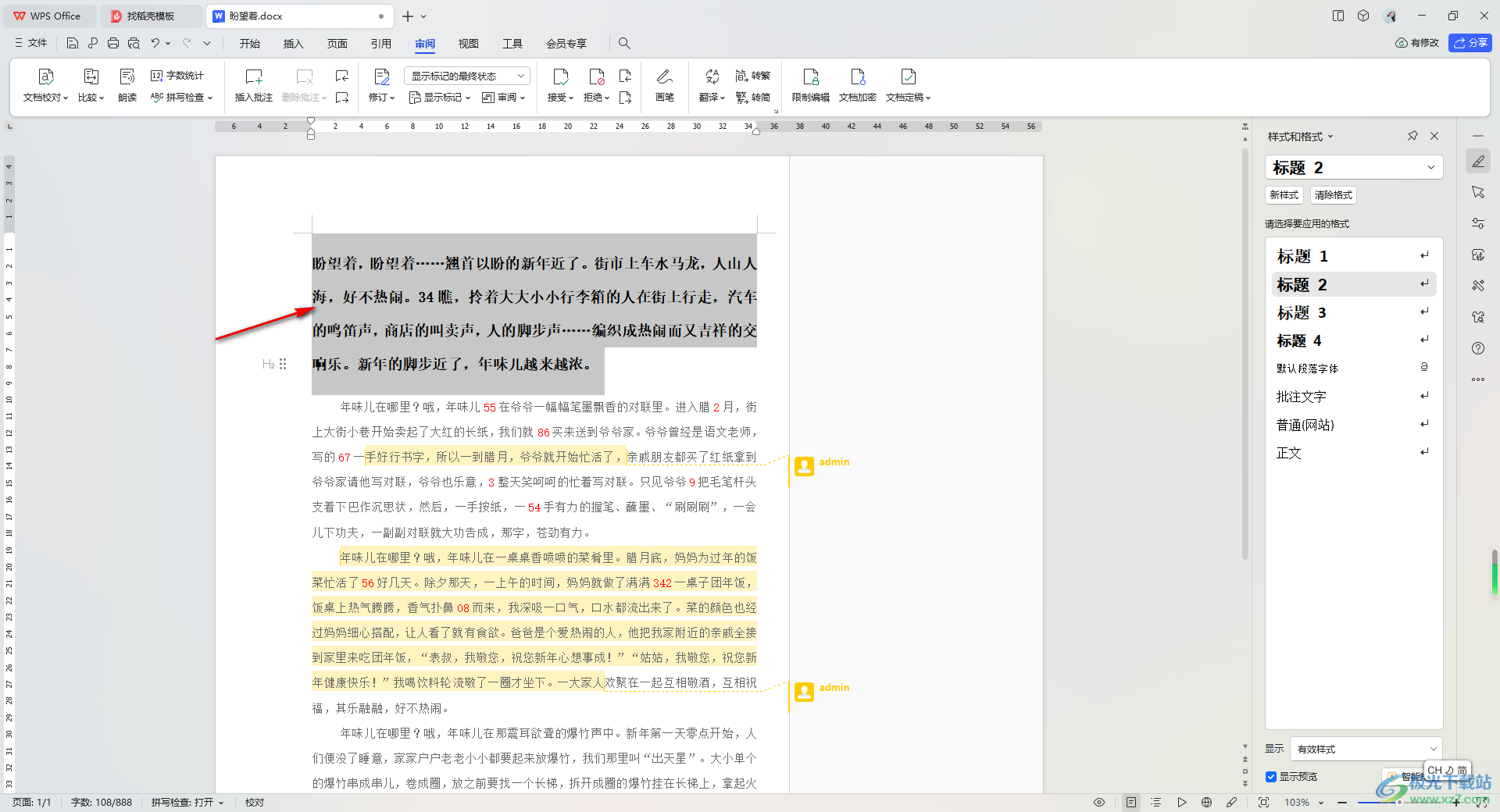
5.此外,如果想要将整个文档中的批注取消,那么直接点击【删除批注】选项,在打开的子选项中点击【删除文档中的所有批注】选项即可。
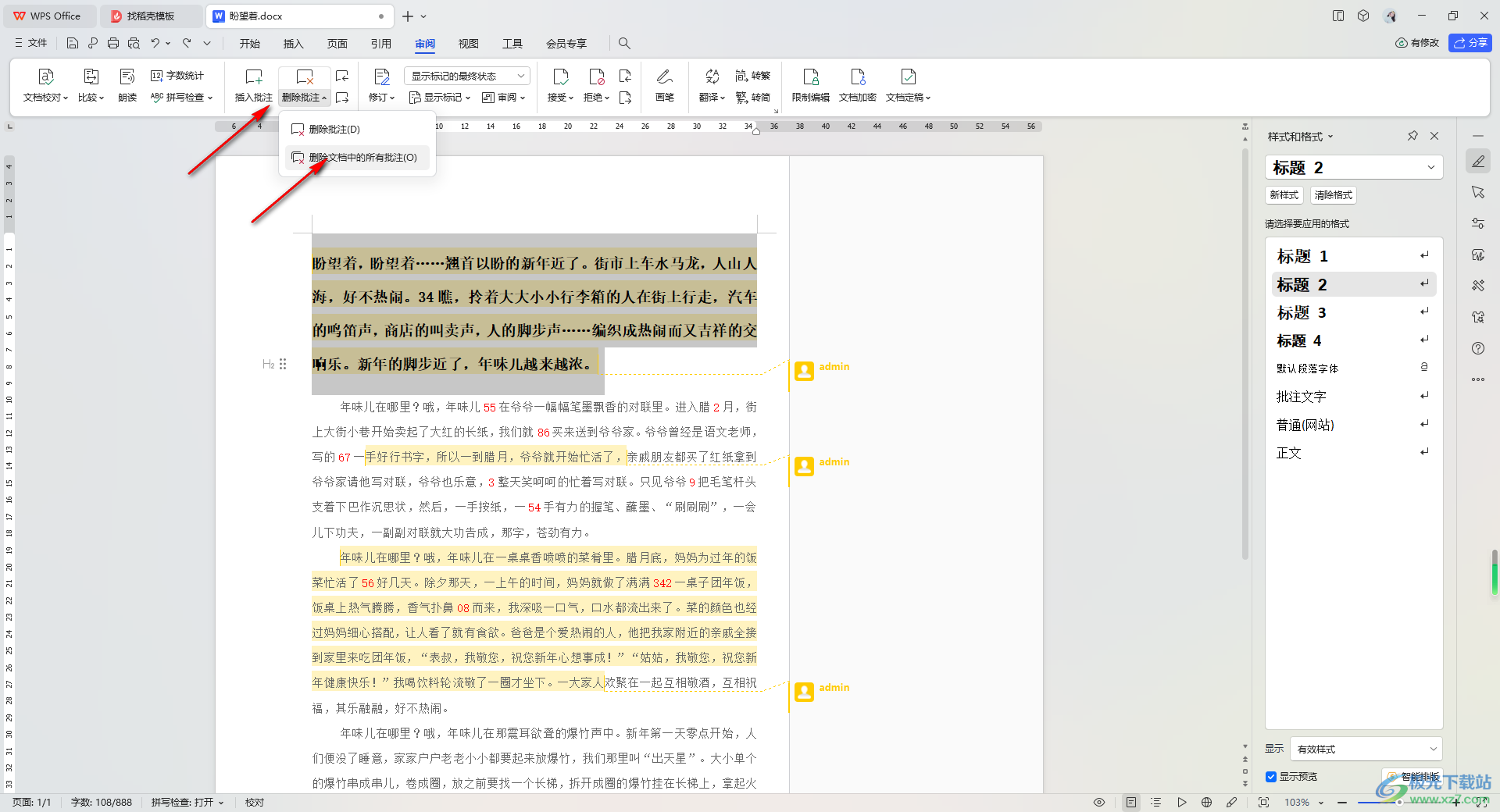
以上就是关于如何使用WPS Word文档删除单条批注或者全部批注的具体操作方法,我们可以选择删除文档中其中一条批注,也可以选择将文档中所有的批注都删除掉,上方的方法是很简单的,感兴趣的话可以操作试试。

大小:240.07 MB版本:v12.1.0.18608环境:WinAll, WinXP, Win7, Win10
- 进入下载
相关推荐
相关下载
热门阅览
- 1百度网盘分享密码暴力破解方法,怎么破解百度网盘加密链接
- 2keyshot6破解安装步骤-keyshot6破解安装教程
- 3apktool手机版使用教程-apktool使用方法
- 4mac版steam怎么设置中文 steam mac版设置中文教程
- 5抖音推荐怎么设置页面?抖音推荐界面重新设置教程
- 6电脑怎么开启VT 如何开启VT的详细教程!
- 7掌上英雄联盟怎么注销账号?掌上英雄联盟怎么退出登录
- 8rar文件怎么打开?如何打开rar格式文件
- 9掌上wegame怎么查别人战绩?掌上wegame怎么看别人英雄联盟战绩
- 10qq邮箱格式怎么写?qq邮箱格式是什么样的以及注册英文邮箱的方法
- 11怎么安装会声会影x7?会声会影x7安装教程
- 12Word文档中轻松实现两行对齐?word文档两行文字怎么对齐?
网友评论